Muutos on aina ollut vaikea useimmille ihmisillehyväksyä; he yleensä haluavat, että asiat jatkavat kulkua tietyssä mallissa, johon he ovat tottuneet, ja poikkeamat normaalista käytännöstään voivat aiheuttaa heille paljon paniikkia. Täsmälleen mitä tapahtui Windows 8: lle. Microsoft onnistui näin valtavan siirtymisen jälkeen tavanomaisesta Windows-käyttöliittymästä pitämään tyytymättömänä paljon ihmisiä, mukaan lukien jotkut kriitikot ja merkittävä käyttäjäkunta. Koska ihmiset saivat aikaan shokin alkuperäiset vaikutukset, monet heistä päättivät kuitenkin pysyä Windows 7: n parissa, jotkut päättivät kokeilla ja sopeutua uuteen järjestelmään, ja tekniikan taitavampaan erään, jolla on koodaus aloitti ohjelmien kirjoittamisen vanhan Windows 7 -käyttöliittymän palauttamiseksi Windows 8: een. Seurauksena oli erilaisten työkalujen pinta, lupaten palauttaa Windows 7 -käyttöliittymä Windows 8: een joko asentamalla puuttuvat ominaisuudet tai poistamalla käytöstä uudet Windows 8 -kohtaiset yhdet. Jos kuulut niiden joukkoon, jotka haluavat muuttaa Windows 8: n Windows 7: ksi käyttöliittymän suhteen, tässä on luettelo parhaista työkaluista, jotka auttavat sinua saavuttamaan tämän.
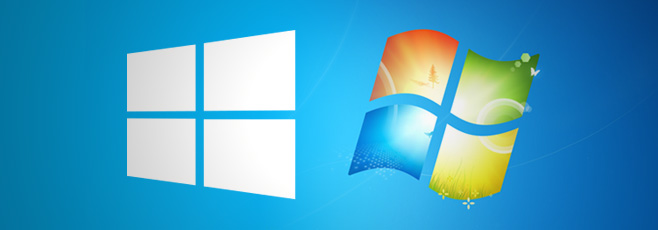
Aloitusnäytön muokkaimet
Kuluttajan esikatselun julkaisun jälkeenWindows 8, monet kehittäjät ovat luoneet oman version Windows 7: n Käynnistä-valikosta täyttääksesi Windows 8: n Käynnistä-näytön luoman tyhjän. Kukin näistä työkaluista suorittaa perustoiminnon palauttamalla Käynnistä-valikon, ja tarjoaa samalla käyttäjille erilaisia lisäominaisuuksia, jotka sisältävät kyvyn kokonaan estää Windows 8 -ominaisuuksia, kuten Charms Bar, Switch List ja Start Screen, sallimaan sekä Käynnistä-näytön että Käynnistä-valikon käyttö samanaikaisesti, jolloin voit hyödyntää kaikkia uusia ja vanhoja ominaisuuksia. Internetissä saatavilla olevien valikkojen Start Menu -vaihtoehdoista Waqas onnistui laatimaan luettelon ja vertailemaan parhaita, joten tarkista se ja muista jättää kommenttisi siitä, mitä haluat käyttää ja miksi .
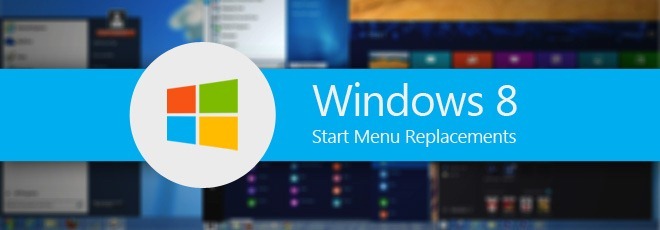
Ohita metro-sviitti
Jos Windows 8 -käyttöliittymä ei häiritse sinua -tai jopa pidä siitä asiasta - mutta löydä Hot Corners ärsyttäväksi, Skip Metro Suite on ratkaisusi. Kuumien kulmien ongelmana on, että ne ovat aktiivisia koko käyttöjärjestelmässä, olipa se sitten Käynnistä-näyttö, Työpöytä tai mikä tahansa x86- tai Windows Store -sovellus. Joten aina kun viet hiiren nurkkaan, tulee vasemmalta puolelta kytkinluettelo tai oikealta viehätyspalkki, joka vie huomiosi käsillä olevasta tehtävästä. Välttääksesi sitä, sinun on oltava varovainen joka kerta, kun siirryt mihin tahansa näytön kulmaan, ja se voi olla aika ärsyttävää. Ohita metro-sovellus sallii sinun erikseen poistaa käytöstä näytön neljä kuumakulmaa sekä vetämällä-sulje -ominaisuuden (tarttumalla Modernin käyttöliittymän sovellukseen ylhäältä keskeltä ja vetämällä sitä alas sulkeaksesi), ja ohita järjestelmän aloitusnäyttö alkaa, vie sinut suoraan työpöydälle.
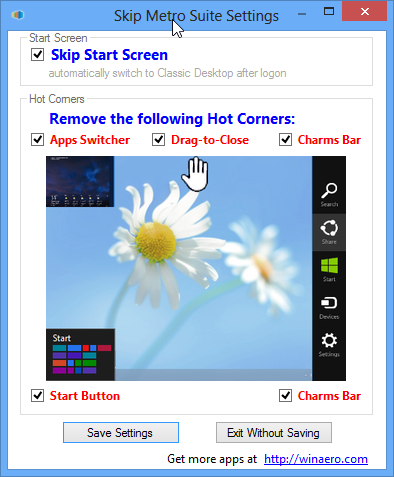
Aero Glass Win8: lle
Toinen ominaisuus, joka Windows 8: ssa on huomattavasti unohdettu onkuuluisa Windows Vistan ja Windows 7: n Aero Glass -tehoste. Aero Glass -teema tekee ikkunan reunoista, tehtäväpalkista ja Käynnistä-valikosta läpinäkyvät, jolloin voit katsoa niiden läpi aktiivisen ikkunan takana. Lisäksi epäselvä vaikutus yhdistettynä monimutkaiseen varjostumiseen antaa erittäin kauniin käsityksen ikkunasta olevan todellisessa valossa. Syy tämän kuuluisan ominaisuuden ohittamiseen paljon ohuemmalle, yksipuolisella teemalla on spekuloitu ja todettu Aero Glassin suuremmaksi muistin ja prosessointitehon tarpeeksi, etenkin kun suuri määrä ikkunoita on avoinna. Niille, jotka vain eivät halua päästää sitä irti, Aero Glass for Windows 8 pyrkii palauttamaan sen Windows 8: een. Kokeiltuaan paljon epäonnistuneita ja puoliksi onnistuneita työkaluja ja menetelmiä, jotka on kehitetty tätä tarkoitusta varten, löysimme Aero Glass for Win 8 on lähinnä todellista kauppaa. Tässä on yksityiskohtainen viesti siitä, kuinka saadaan Aero Glass -tehoste Windows 8: een käyttämällä Aero Glass for Win8 -sovellusta.
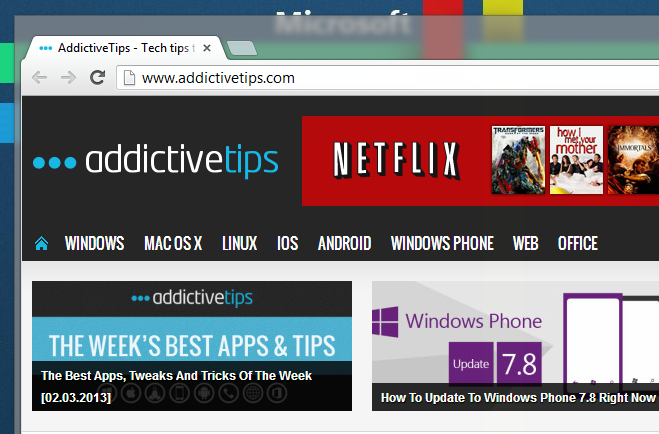
Ex7forW8
Tämän työkalun tarkoituksena ei ole vain lisätä aKäynnistä Orb tehtäväpalkkiin tai ohita aloitusnäyttö. Se ei myöskään poista vain Charms Bar- tai Switch List -vaihtoehtoa. Itse asiassa se tekee kaikki nämä asiat ja sitten jotkut. Ex7forW8 on täydellinen explorer shell -sovellus Windows 8: lle, jonka avulla voit suorittaa itse Windows 7 explorer shell -järjestelmän Windows 8: ssa. Seurauksena on, että se poistaa kaikki Windows 8 Modern UI -elementit käytöstä ja tuo takaisin lähes kaikki Windows 7: n ominaisuudet Käyttöliittymä, joka sisältää Käynnistä-valikon ja työpöydän alkuperäisessä muodossaan. Jokainen moderni käyttöliittymäelementti, kuten Charms Bar, Switch List ja jopa Modern UI -sovellukset, poistetaan käytöstä oletuksena, vaikka on mahdollista myös käyttää kuorta poistamatta Modern Modern UI -ominaisuuksia käytöstä. Valitettavasti työkalu ei tuota yksinään Aero Glass -reunusten läpinäkyvyyttä, mutta hiukan toisen AGTweaker-nimisen työkalun avulla, jopa se voidaan saavuttaa.
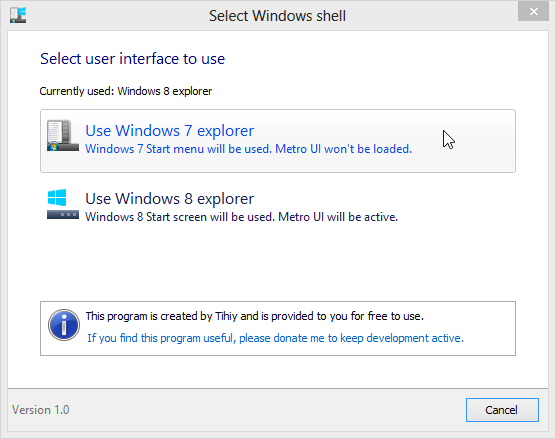
Klassinen Käynnistä-valikko Windows RT: lle
Jos olet tullut näin pitkälle, olet ehkä huomannutettä kaikki edellä mainitut työkalut ja menetelmä ovat x86-pohjaisia ja siten sovellettavissa vain Windows 8. Windows RT ei salli kolmansien osapuolien EXE-tiedostojen suorittamista sen ARM-prosessorin erilaisen arkkitehtuurin ja Microsoftin rajoitusten takia käyttäjien suorittamisen estämiseksi kolmannen osapuolen sovellukset, joita ei ole asennettu Windows Storen kautta. Tämä ei kuitenkaan tarkoita, että Windows RT: n käyttäjät ovat kiinni aloitusnäytöstä ikuisesti. Kun löydettiin hyökkäys, jonka avulla voit purkaa Windows RT -tabletin, useita x86-pohjaisia työkaluja siirrettiin toimimaan jailbroken RT -tableteilla, joista yksi on Klassinen Käynnistä-valikko, jonka avulla voit palauttaa Käynnistä-valikon ja poistaa Käynnistä-näytön Windows RT: ssä.
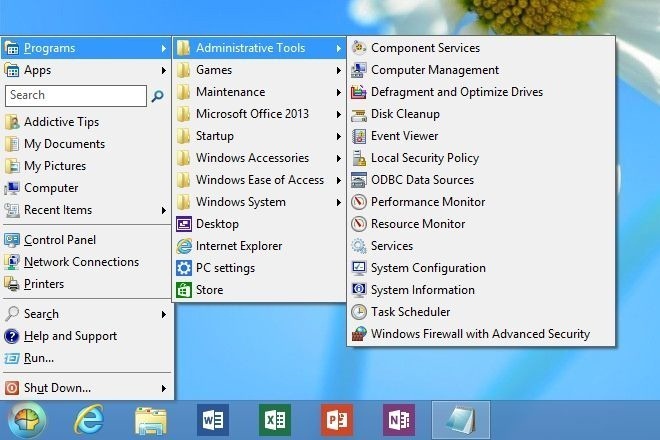
Sen pitäisi tehdä se - näitä työkaluja käyttämällä kuka tahansa voi helposti muuttaa Windows 8: n käyttöliittymää saadaksesi sen näyttämään ja tuntumaan mahdollisimman lähellä Windows 7: ää.











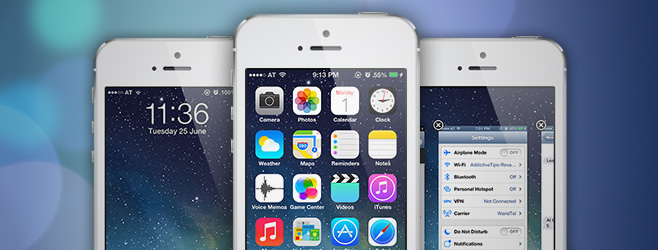

Kommentit